ChatworkのアカウントIDの確認方法
アカウントIDは、あらかじめchatworkの各アカウント毎に設定されているIDです。
チャットワークIDとは別のものです。
Tips ChatworkのCSVデータ上は、日本語で『識別ID』となっています。
また、英語では『accountID』となっていることから、調整アポでは統一して、アカウントIDと呼んでおります。
もくじ
通知を受けるために必要なID情報
アカウントIDの確認方法
アカウントIDの取得方法【管理者向け】
通知を受けるために必要なID情報
WEB管理画面の「社員情報」の「Chatwork ID」にアカウントID、もしくはチャットワークIDを設定することで、Chartworkの各ユーザーにTO通知されます。
アカウントIDとチャットワークIDの違い
どちらもアカウントを特定するために用いられますが、情報を入手するまでのステップが異なります。ビジネス版/エンタープライズ版チャットワークをご利用の場合、管理者によるアカウントIDでの一括登録が便利です。
アカウントID
あらかじめ各アカウントに設定されているIDであり、管理者が一括して把握・管理が可能な情報です。
チャットワークID
利用者本人が自分でチャットワークIDを設定する必要があり、管理者で一括管理ができません。
アカウントIDの確認方法
チャットワーク画面から、『マイチャット』を選択します。
中央部のメッセージにカーソルを合わせ、表示された『引用』をクリックします。
中央下のメッセージ欄に表示された、aid=に続く数字があなたのアカウントIDです。
▼以下例: アカウントID 1324998
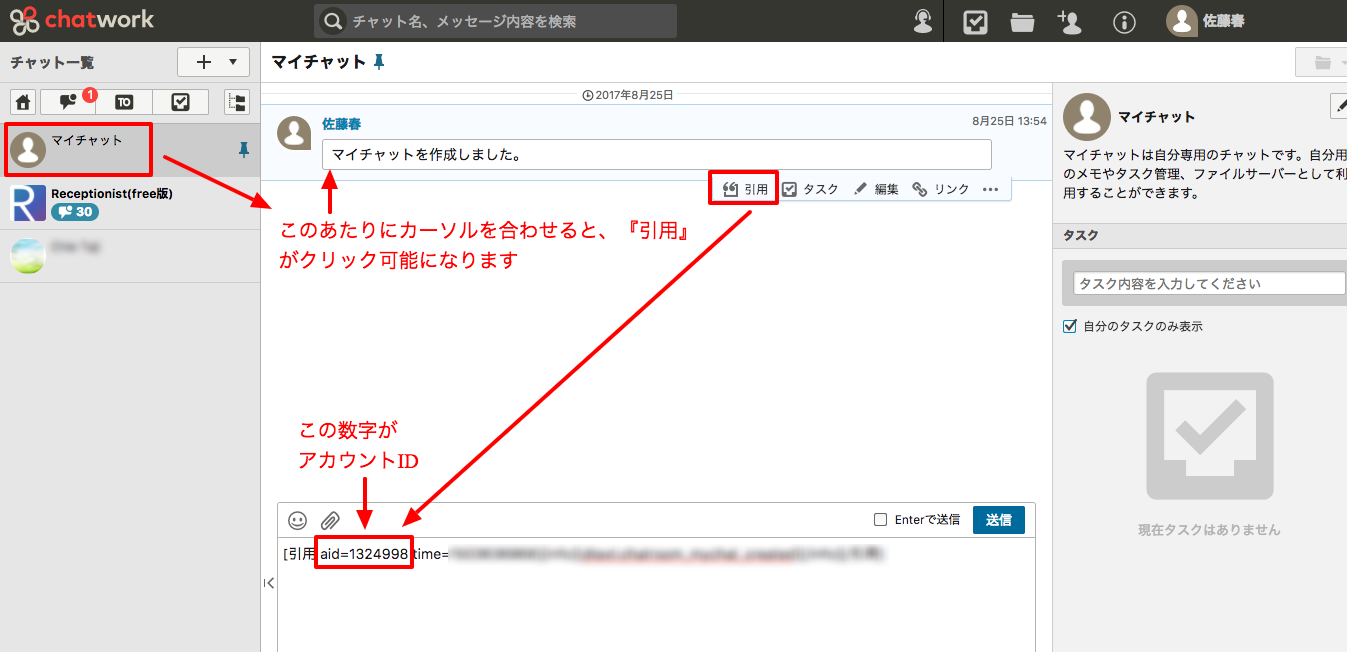
( 画像をクリックすると拡大表示します )
アカウントIDの取得方法【管理者向け】
この機能は、ビジネス版/エンタープライズ版チャットワークをご利用の管理者のみ操作可能です。
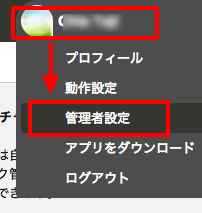
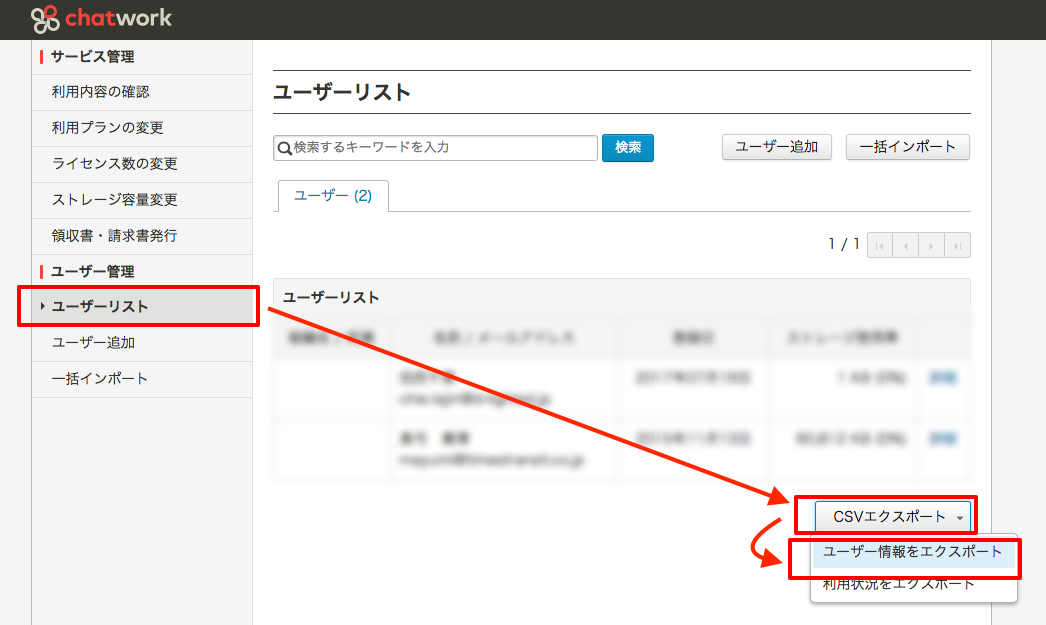
( 画像をクリックすると拡大表示します )
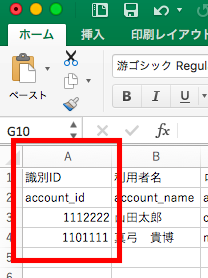
▲チャットワークからダウンロードしたCSV(A列)
チャットワークの効率的な使い方についてはコチラ!


